在线框模式下显示模型时,CAD 查看会显示每个曲面的详图线,以指示曲面形状。使用“改变网格”菜单选项可更改已选曲面的详图线密度。
注: 若要更改模型中所有曲面的网格,请使用“测量参数”对话框中的“网格”设置。
若要更改模型曲面的网格,请执行以下操作:
- 在“查看”选项卡 >“外观”面板中选择线框选项。
- 选择“原点”选项卡 >“鼠标关联”面板 >“曲面选择”。
- 在 CAD 查看中,选择要更改其网格的曲面。
- 在 CAD 查看上单击鼠标右键,然后从关联菜单中选择“改变网格”。系统将显示“网格参数”对话框。
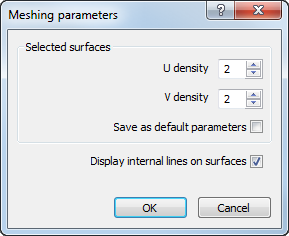
- 默认情况下,由曲面的纬线和经线形成的每个面片将分割为 2x2 网格。若要更改选定曲面的网格大小,请在“U 密度”和“V 密度”框中输入新值。增加值可在 U 和 V 参数范围内显示更多线。以下示例显示了内曲面 U 和 V 密度为 2 且外曲面 U 和 V 密度为 5 的模型
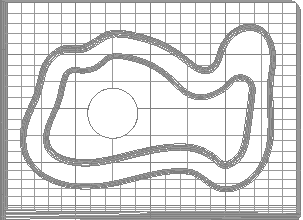
- 若要使用当前网格值作为添加到文档的新模型的默认值,请选中“另存为默认参数”复选框。
- 若要隐藏所有曲面的详图线,并仅显示模型的纬线和经线,请取消选中“显示曲面上的内部线”复选框。
- 单击“确定”保存更改并关闭对话框。